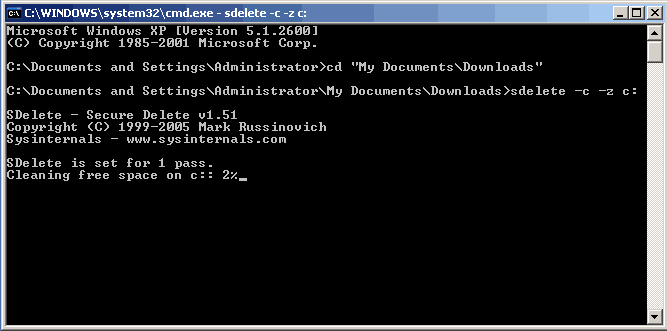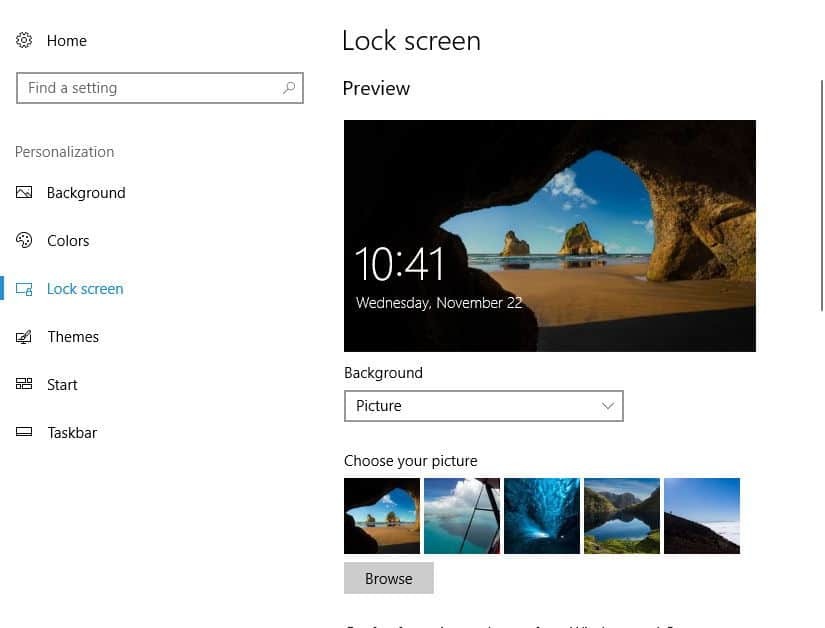Ce logiciel maintiendra vos pilotes opérationnels, vous protégeant ainsi des erreurs informatiques courantes et des pannes matérielles. Vérifiez tous vos pilotes maintenant en 3 étapes faciles :
- Télécharger DriverFix (fichier de téléchargement vérifié).
- Cliquez sur Lancer l'analyse pour trouver tous les pilotes problématiques.
- Cliquez sur Mettre à jour les pilotes pour obtenir de nouvelles versions et éviter les dysfonctionnements du système.
- DriverFix a été téléchargé par 0 lecteurs ce mois-ci.
Fondamentalement, avec Windows 8 ou avec les systèmes d'exploitation Windows 10, vous avez la possibilité de choisir un curseur de souris afin de mieux personnaliser votre environnement de travail. Malheureusement, Windows 8 ou Windows 10 a un nombre limité de curseurs de souris parmi lesquels choisir. pourquoi j'ai décidé de vous montrer ci-dessous comment vous pouvez télécharger beaucoup plus de curseurs que vous pouvez choisir de.

Le téléchargement des curseurs de la souris pour le système Windows 8 ou Windows 10 peut être très simple et vous pouvez le faire en quelques minutes, mais en lisant le lignes ci-dessous, vous découvrirez d'où vous pouvez télécharger les meilleurs curseurs adaptés à Windows 8 et Windows 10 et également comment configurer correctement le le curseur.
Téléchargement de plus de curseurs à utiliser dans Windows 8 et Windows 10
Téléchargez le curseur pour Windows 10, 8 et personnalisez-le depuis votre bureau
- Vous devrez télécharger l'archive des curseurs en faisant un clic gauche sur le lien posté ci-dessous.
Téléchargez ici plus de curseurs à utiliser dans Windows 8, 10
Noter: Vous pouvez trouver d'autres applications à installer afin d'avoir accès à vos curseurs préférés. Le lien ci-dessus est un exemple d'où vous pouvez trouver un pack limité de curseurs. - Afin de sélectionner un curseur après l'avoir téléchargé, vous devez faire un clic droit sur un espace libre sur votre bureau.
- Faites un clic gauche sur la fonction "Personnaliser" qui vous est présentée dans le menu.
- Vous devrez faire un clic gauche sur la fonction « Modifier les pointeurs de la souris » située sur le côté gauche de la fenêtre « Personnaliser ».
- Une liste de curseurs déjà présents dans les systèmes Windows 8 ou Windows 10 vous sera présentée.
- Faites un clic gauche sur le bouton "Parcourir" en bas à droite de l'écran.
- Après avoir cliqué sur le bouton "Parcourir", vous devrez localiser le répertoire où vous avez téléchargé les curseurs.
- Faites un clic gauche sur le curseur que vous avez téléchargé pour le sélectionner et l'importer dans le système.
Noter: vous devrez le faire à chaque fois que vous voudrez changer de curseur et assurez-vous également d'importer les extensions ".ico" ou ".ani" car si vous avez un autre type, cela ne fonctionnera pas correctement. - Après avoir importé le curseur souhaité, cliquez avec le bouton gauche de la souris sur le bouton « OK » situé dans la partie inférieure de la fenêtre.
- Si le curseur n'a pas changé pour vous, essayez de redémarrer le système Windows 8 ou Windows 10 et voyez comment cela fonctionne par la suite.
Alors maintenant que vous savez comment télécharger et utiliser correctement la fonctionnalité de Windows 8 et Windows 10 pour modifier les curseurs de votre souris, vous pouvez continuer et personnaliser votre système à votre guise. Veuillez nous écrire ci-dessous si vous avez des questions sur la façon de télécharger les curseurs de la souris.
Problèmes possibles des curseurs de souris tous types et leurs correctifs
Si vous avez des questions sur certains problèmes de curseur, vous êtes au bon endroit. En commençant par le gel du curseur et en terminant par la disparition du curseur, vous pouvez rencontrer différents problèmes. Nous avons rassemblé toutes les informations disponibles et les avons compilées dans des articles de correctifs dédiés qui vous aideront en cas de problème. Voici quelques-uns des problèmes de curseur de souris les plus courants :
- Correctif 2018: le curseur se fige, saute ou disparaît sous Windows 10, 8 ou 7
- Correctif: saut de curseur lors de la saisie sous Windows 8, 10
- Correction: le curseur de la souris a disparu dans Windows 10
Faites-nous savoir dans la section commentaire si nos informations vous ont aidé.
LIRE AUSSI : Comment supprimer le filigrane dans Windows 8.1, Windows 10